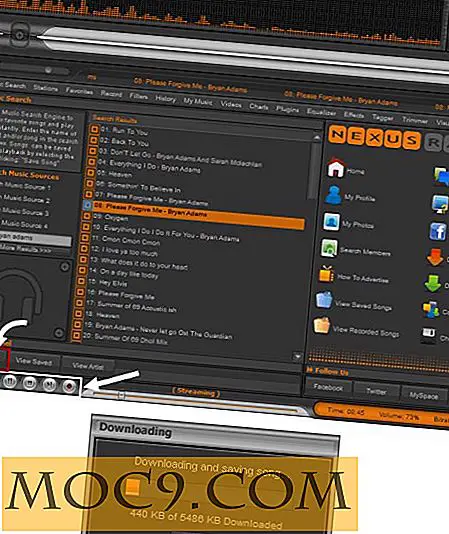Sådan downloades din Facebook-chathistorik til opbevaring
Du kan chatte med en ven, og på grund af samtalens betydning vil du gemme den. I nogle tilfælde behøver du kun at holde en del af chatten og i andre hele sagen. Uanset hvad dine behov er, vil du være glad for at vide, at der findes metoder til enten at gemme dele af eller hele samtalen.
Du behøver ikke at være et teknologisk geni for at kunne gøre dette, da det er noget, selv en begynder kan gøre. Med de følgende metoder kan du downloade din Facebook-chathistorik og hurtigt gemme alle de samtaler, du ønsker.
Download Facebook-data for at gemme dine samtaler
Hvis det du leder efter, er at downloade helt alt fra dine samtaler, herunder fotos, så er dette metoden for dig. Ved at downloade Facebook-data downloader du ting som vennelister, Facebook-data, indlæg, meddelelser, billeder osv.
Log ind på din Facebook-konto og gå til "Generelle indstillinger." Nederst vil du se et link, hvor du kan downloade en kopi af dine Facebook-data. Når du har klikket på denne mulighed, vil du se en ny side med en "Download Archive" -knap.

Når du klikker på det, vil Facebook vise dig en besked, der fortæller dig, at de samler dine oplysninger. Du behøver ikke at vente for længe (i det mindste gjorde jeg ikke), og når det er færdigt, får du et link i din indbakke, hvor du kan downloade alt.

Klik på knappen "Start min arkiv", og du skal genindtaste dit kodeord af sikkerhedsmæssige grunde. En ZIP-fil, der indeholder alle dine data, downloades derefter til din computer. Du skal også se en HTLA-mappe med navnet "messages.htm." Denne mappe har alle dine samtaler i blokformat.
Sådan hentes en bestemt del af en Facebook-chat
Hvis downloadet hele Facebook-chatten er for meget, er der en Chrome-udvidelse, der giver dig mulighed for kun at downloade en bestemt del af samtalen. Lad os sige, at du kun vil downloade en chat mellem den 15. maj og den 18. maj. Angiv blot disse datoer, og Chrome-udvidelsen downloader kun din chat fra disse dage.
Den Chrome-udvidelse, du skal bruge, er Message / Chat Downloader. Når du har installeret udvidelsen, skal du logge ind på din Facebook-konto og åbne den chat, du vil gemme.
Klik på ikonet for udvidelsen, og du skal se en kalender vises. Brug denne kalender til at angive de datoer, den chat du vil gemme fandt sted. Når du er færdig, skal du ikke glemme at klikke på knappen Anvend nederst.

Tryk på knappen "Start", og når downloadingen er færdig, vil du blive taget til en ny side på en ny fane, der vil have alle dine chats. Du kan også vælge det format, du vil gemme filen i. Du kan downloade dine meddelelser i samme rækkefølge, du ville se dem på Facebook.
Facebook Chat Downloader
Du kan også bruge en webapp kaldet Facebook Chat Downloader for at gemme dine chats. Du skal bare logge ind på din konto for at se dine samtaler sammen med din vens navne og antallet af meddelelser, du har sendt til den pågældende person.

Når du ser de beskeder, du vil downloade, ser du også personens sidste besked. Lige under meddelelsen ser du også tre muligheder for, hvordan du kan downloade dine chats: JSON, TXT eller CSV.
Konklusion
Hvis du nogensinde har brug for at holde dine vigtige samtaler, nu ved du hvordan. De tidligere nævnte metoder er lette og er noget, selv en uerfaren kan gøre. Hvilken metode vælger du?